Command Prompt (CMD) là một công cụ mạnh mẽ trên Windows, mở ra vô số khả năng mà ít người dùng phổ thông biết đến. Với vài dòng lệnh đơn giản, bạn có thể biến CMD từ một giao diện khô khan thành một công cụ giải trí hoặc hỗ trợ đắc lực. Nếu bạn đang tìm kiếm những điều thú vị để thử trên máy tính của mình hoặc muốn khám phá sâu hơn về CMD, hãy cùng Thuthuathuuich.com tìm hiểu 6 mẹo Command Prompt độc đáo và bất ngờ dưới đây.
1. Tùy Chỉnh Giao Diện Command Prompt Của Bạn
Có thể bạn đã biết mẹo này nếu thường xuyên sử dụng Command Prompt cho các mục đích hỗ trợ tiếp cận, nhưng giao diện CMD hoàn toàn có thể được tùy chỉnh. Từ màu nền, màu chữ, đến font chữ, độ mờ và nhiều yếu tố khác, bạn có thể biến cửa sổ CMD thành của riêng mình.
Để bắt đầu tùy chỉnh, bạn chỉ cần nhấp chuột phải vào biểu tượng Command Prompt ở góc trên bên trái cửa sổ, sau đó chọn Properties (Thuộc tính) từ menu hiển thị.
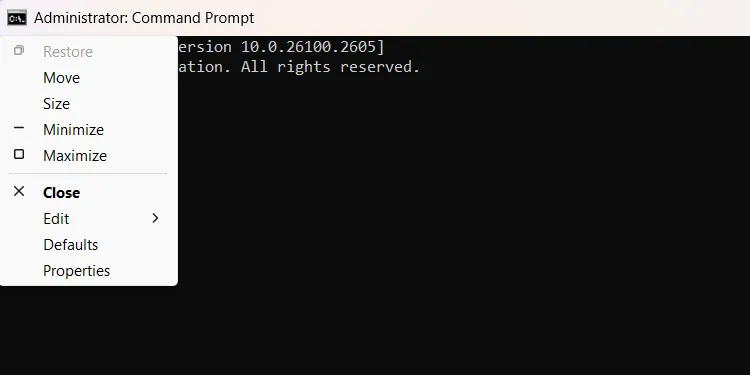 Tùy chọn hiển thị khi nhấp vào biểu tượng CMD ở góc trên bên trái cửa sổ
Tùy chọn hiển thị khi nhấp vào biểu tượng CMD ở góc trên bên trái cửa sổ
Trong cửa sổ Properties, các tab như Font, Layout và Colors cung cấp các tùy chọn trực quan để thay đổi kích thước văn bản, màu sắc của chữ và nền. Nếu muốn điều chỉnh các yếu tố của con trỏ văn bản, bạn có thể chọn tab Terminal.
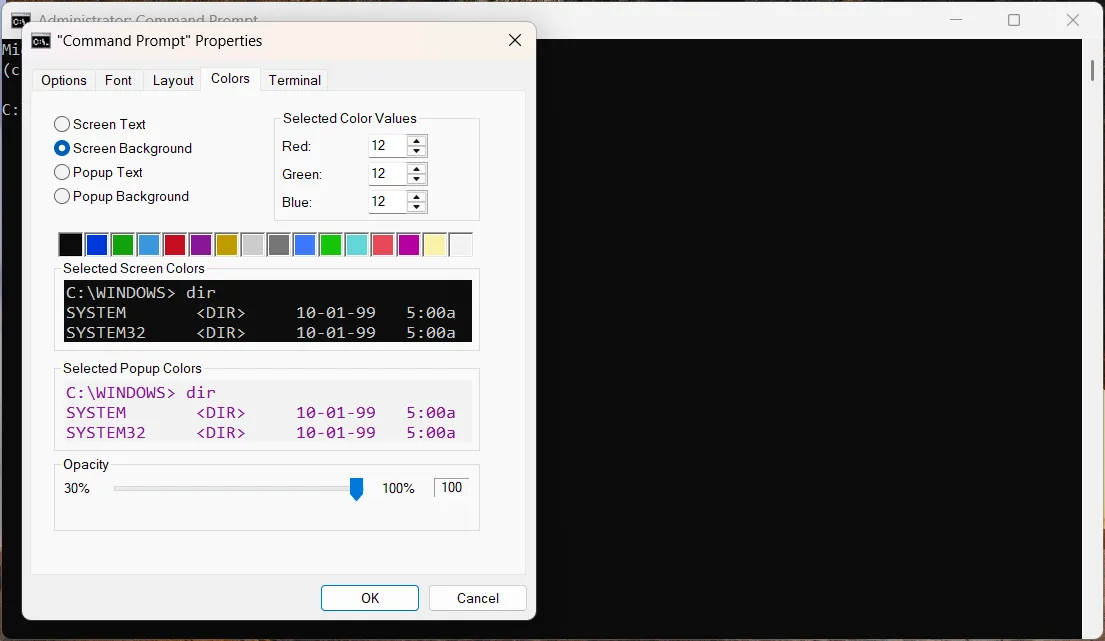 Cửa sổ thuộc tính của Command Prompt trên Windows
Cửa sổ thuộc tính của Command Prompt trên Windows
Thông qua các tính năng tùy chỉnh này, bạn có thể tạo ra một cửa sổ Command Prompt với giao diện độc đáo hoặc tinh chỉnh nó để phù hợp nhất với nhu cầu sử dụng cá nhân, nâng cao trải nghiệm làm việc.
2. Xem Star Wars Ngay Trong Command Prompt
Xem Star Wars ngay trong Command Prompt chắc chắn sẽ khiến nhiều người ngạc nhiên nếu họ không biết về cách thức hoạt động của công cụ này. Để thực hiện mẹo xem Star Wars (và một mẹo khác trong danh sách này), bạn sẽ cần kích hoạt một dịch vụ có tên là Telnet.
Để bật Telnet, hãy nhấn tổ hợp phím Win + Q, gõ từ khóa telnet vào hộp tìm kiếm, sau đó chọn Turn Windows features on or off (Bật hoặc tắt tính năng Windows) trong kết quả tìm kiếm. Trong cửa sổ Windows Features, bạn cuộn xuống, đánh dấu vào ô bên cạnh Telnet Client, và nhấp OK.
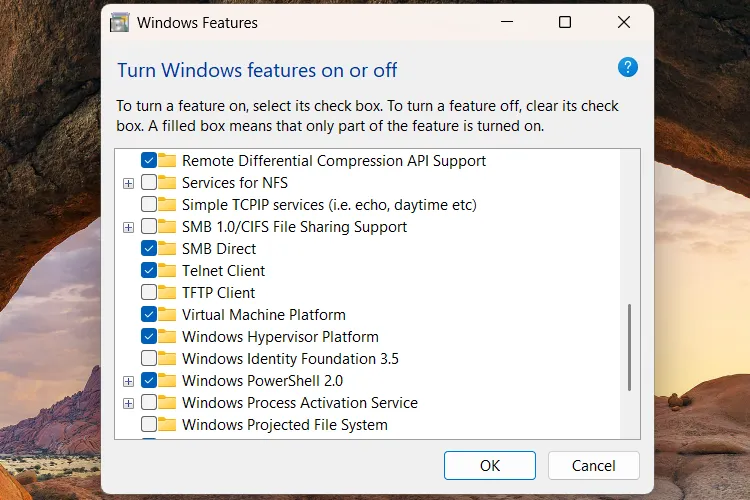 Cách bật tính năng Telnet Client trong Windows Features
Cách bật tính năng Telnet Client trong Windows Features
Sau khi Telnet Client đã được bật, bạn mở Command Prompt, nhập lệnh sau và nhấn phím Enter để kết nối với trang web Telehack:
telnet telehack.comKhi đã kết nối thành công, bạn tiếp tục nhập lệnh sau:
starwarsBây giờ, hãy tựa lưng và thưởng thức một bản tái hiện kỳ lạ của bộ phim Star Wars ngay trong cửa sổ Command Prompt của bạn. Đây là một cách thú vị để giải trí và khám phá những điều bất ngờ mà CMD có thể mang lại.
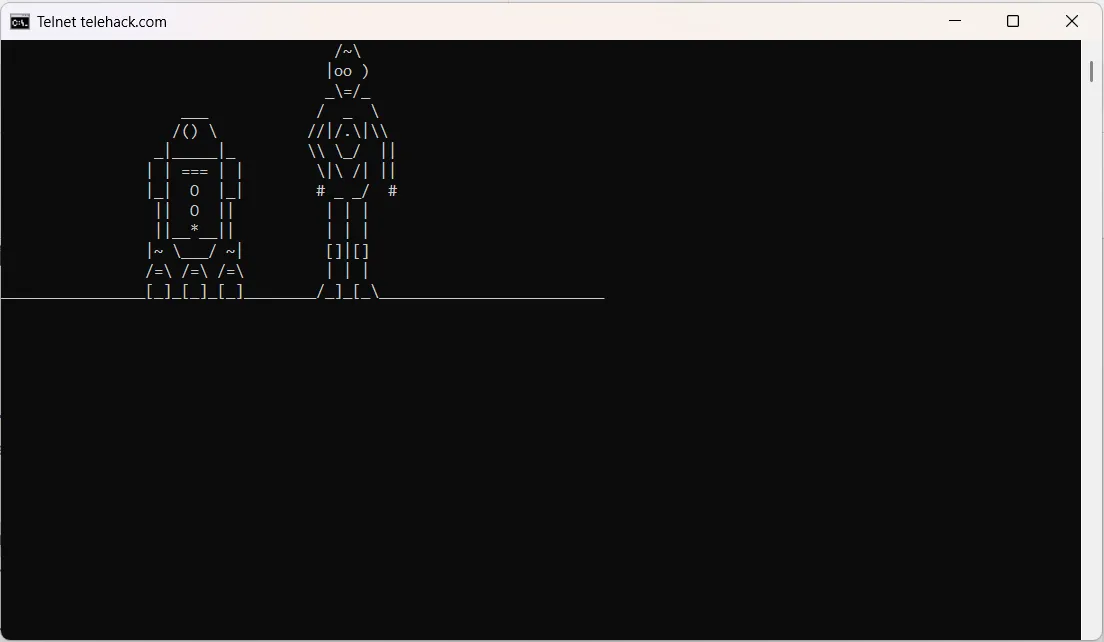 Cảnh Star Wars được tái hiện bằng ký tự ASCII trong Command Prompt
Cảnh Star Wars được tái hiện bằng ký tự ASCII trong Command Prompt
3. Thêm Niềm Vui Với Telnet: Hồ Cá Command Prompt
Khi Command Prompt kết nối với trang web Telehack, bạn có thể đã nhận thấy một số lệnh khác hiển thị. Những lệnh này rất đáng để thử để xem những điều thú vị khác có thể xảy ra.
Ngoài phiên bản Star Wars được tái hiện bằng ký tự ASCII, một trong những lệnh đáng chú ý nhất là lệnh aquarium. Chỉ cần nhập lệnh này, bạn sẽ được thưởng thức một màn trình diễn hồ cá ASCII. Hình ảnh động này đẹp đến mức có thể khiến bạn muốn biến nó thành trình bảo vệ màn hình của mình.
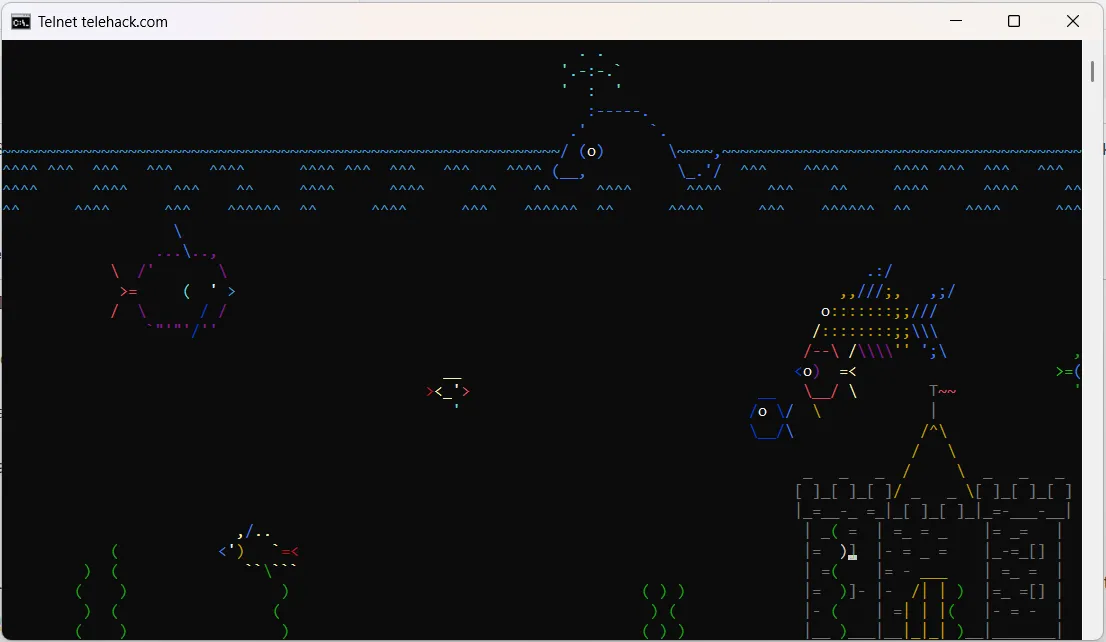 Hình ảnh động hồ cá ASCII trong Command Prompt trên Windows
Hình ảnh động hồ cá ASCII trong Command Prompt trên Windows
4. Thay Đổi Tiêu Đề Cửa Sổ Command Prompt
Hãy tạm rời xa sự “kỳ quặc” của các màn hình tái hiện bằng ký tự ASCII để xem cách thay đổi tiêu đề của cửa sổ Command Prompt. Để làm điều này, bạn chỉ cần nhập lệnh title, theo sau là từ hoặc cụm từ mà bạn muốn đặt làm tiêu đề.
Dưới đây là một ví dụ về việc thay đổi tiêu đề của cửa sổ Command Prompt:
title thuthuathuuich.comSau khi thực hiện lệnh trên, bạn sẽ thấy tiêu đề của cửa sổ Command Prompt đã thay đổi theo nội dung bạn nhập. Mẹo này cực kỳ tiện dụng để dễ dàng theo dõi các cửa sổ Command Prompt khi bạn mở nhiều tab cùng lúc. Tuy nhiên, đừng chỉ nghĩ đến tính hữu ích mà hãy thử đặt những cái tên vui nhộn để thêm phần thú vị nhé.
5. Tạo Ra Những Câu Chuyện Cười “Ông Bố” Ngẫu Nhiên
Ai mà không thích một câu chuyện cười “ông bố” (dad joke) hay ho? Command Prompt sẽ đảm bảo bạn luôn có một câu chuyện sẵn sàng để làm bầu không khí trở nên nhẹ nhàng hơn.
Bạn chỉ cần nhập lệnh dưới đây vào Command Prompt và nhấn phím Enter:
curl https://icanhazdadjoke.comLệnh này sẽ tạo ra một câu chuyện cười “ông bố” ngẫu nhiên cho bạn, giúp bạn trở thành người hài hước nhất khi kể lại chúng cho bạn bè hoặc người thân.
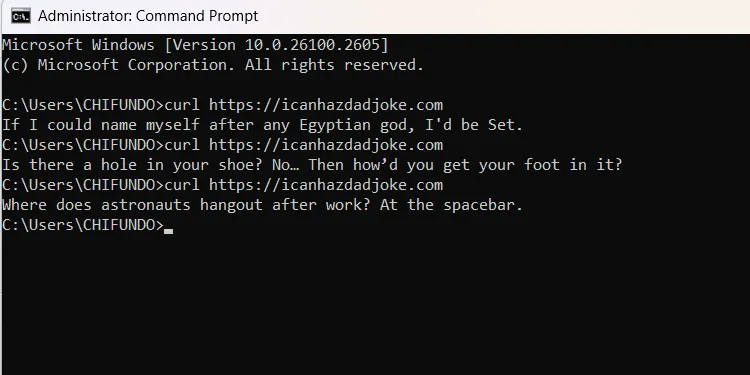 Ví dụ về truyện cười "ông bố" hiển thị trong Command Prompt
Ví dụ về truyện cười "ông bố" hiển thị trong Command Prompt
6. Theo Dõi Đường Đi Của Dữ Liệu Của Bạn (Tracert)
Mẹo này vừa thú vị vừa mang tính ứng dụng cao, đặc biệt hữu ích trong việc quản lý mạng và khắc phục sự cố. Lệnh tracert, khi được theo sau bởi một địa chỉ IP hoặc URL của trang web, sẽ hiển thị một danh sách chi tiết các điểm mà kết nối của bạn đi qua trên đường đến đích mong muốn. Thật đáng kinh ngạc khi thấy tất cả các “trạm dừng” mà kết nối của bạn thực hiện trên đường đến điểm đến.
Hầu hết các thiết lập internet tại nhà sẽ định tuyến bạn qua một số địa chỉ liên quan đến nhà cung cấp dịch vụ internet (ISP) của bạn, và sau đó là những điểm đến không ngờ khác. Mỗi trang web sẽ đưa dữ liệu của bạn đi theo một hành trình khác nhau tùy thuộc vào trang web đó và nơi bạn đang kết nối.
Để thử nghiệm, bạn chỉ cần nhập lệnh sau vào Command Prompt và nhấn phím Enter:
tracert google.com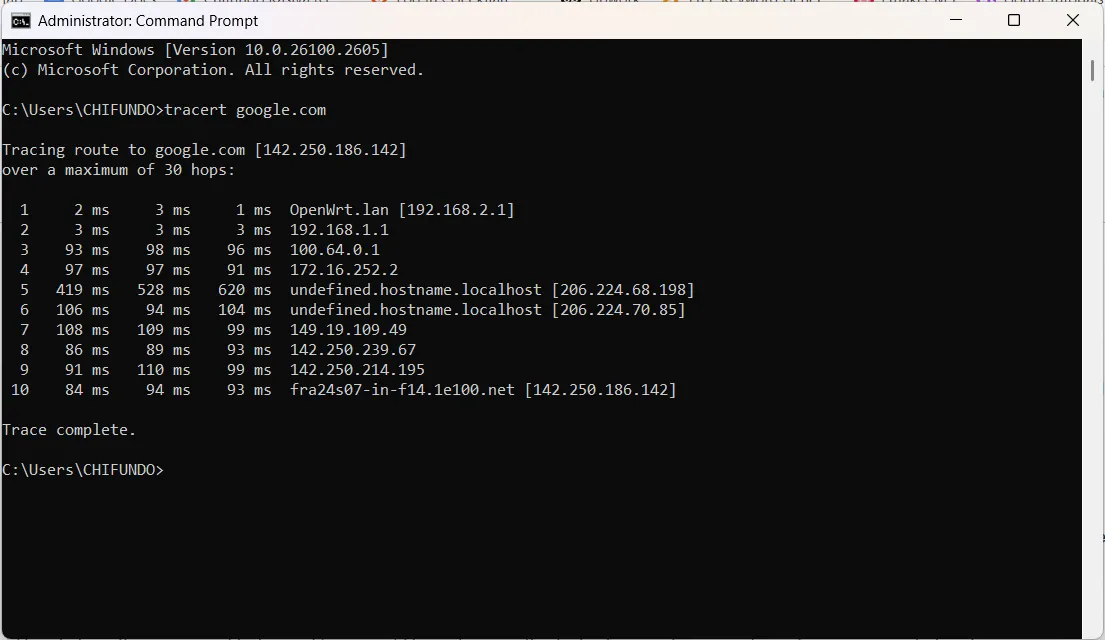 Kết quả của lệnh tracert sau khi chạy trên Google.com
Kết quả của lệnh tracert sau khi chạy trên Google.com
Lệnh tracert không chỉ là một trò tiêu khiển mà còn là công cụ mạnh mẽ trong việc chẩn đoán và khắc phục các vấn đề liên quan đến mạng, giúp bạn hiểu rõ hơn về cách dữ liệu di chuyển trên internet.
Mặc dù là một trong những giao diện trông có vẻ đơn giản nhất, Command Prompt vẫn chứa đựng vô số điều thú vị và hữu ích để bạn khám phá. 6 mẹo Command Prompt được liệt kê ở đây chỉ là một phần rất nhỏ trong kho tàng thủ thuật và hack mà bạn có thể thực hiện với công cụ này. Dù sao đi nữa, sự vui vẻ là điều quan trọng, và nếu bạn có thể tìm thấy nó ở những nơi ít ngờ tới nhất, tại sao không tận dụng nó triệt để?
Hãy thử ngay các mẹo Command Prompt này và chia sẻ trải nghiệm của bạn dưới phần bình luận nhé! Đừng quên theo dõi Thuthuathuuich.com để khám phá thêm nhiều thủ thuật công nghệ thú vị khác!


